ちょっとしたバックアップや容量を圧迫しているファイルの一時避難用にと、前々からmicroSDの購入を検討していました。
なぜUSBメモリではなくSDカードかと言うと、限られたUSBポートを圧迫したくないのと、以前記事にしたノートPCにSDカードスロットが内蔵されているので、有効活用したいと考えたからです。

SDカードと言えば世界的にも圧倒的なシェアを誇るのが「サンディスク社」ですが、今回コスパが良さそうなSDカードがAmazonで売っていたので、思わずポチってしまいました。
ARCANITEという聞き慣れないメーカーですが、HP製フラッシュメモリ類の正規代理店みたいなので、若干の不安はありましたが、スペックに惹かれ購入してみました。
今回はアルカナイト製SDカードのレビューとSDカードの基礎知識について記事にしてみたいと思います。
SDカードの基礎知識
私自身は、USBメモリはPCデータなどのファイル持ち運び用、SDカードは家電製品の写真や動画の保存用という認識が強いのですが、この機会に改めてSDカードについてまとめてみました。
ここではSDカード購入を検討する上で、参考になる程度の内容をザックリですが解説したいと思います。
より詳しい内容を知りたい場合は、各メーカーサイトや専門サイトを参照にして下さい。
USBメモリとSDカードの違い
PCデータの一時保存や持ち運び用にUSBメモリを利用する場面は多いかも知れません。
ただし現在ではセキュリティ上の観点から、USBメモリによる社外へのデータ持ち出し禁止だったり、持ち込みのUSBメモリが使用出来なかったりという企業も増えています。
SDカードはタブレット・スマホ(Android端末)やデジカメ等での記憶媒体として主に利用されています。
昔はデジカメ等からPCにデータを移すには、SDカードリーダを別途購入してUSB経由でデータ移行していました。
しかしここ最近(といっても10年ぐらい前から)ノートパソコンにSDカードスロットが内蔵されているケースは少なくありません。
形状やコントローラの違いはありますが、USBメモリもSDカードも「フラッシュメモリ」という同じ系列の記憶媒体です。
機器に挿し放しで使用するならSDカード、抜き差しして機器間でデータ共有するならUSBメモリという使い分けが一般的ではないでしょうか。
SDカードの特徴
USBメモリの場合はUSB3.0対応か、容量はどれくらいか、セキュリティ機能はあるのかくらいしか気にしないかも知れません。
一方SDカードですが規格がとても細かい為、それらを何となくでも理解し、メリットやデメリットも踏まえた上で購入した方が、失敗は少ないと考えています。
メリット
- コンパクトかつ超軽量なので持ち運びや機器に内蔵しても邪魔にならない。
- 防水、耐温度、耐衝撃、耐磁、耐X線など比較的耐久性があるものもある。
- これだけの小型ながら最近では100GB以上の大容量のタイプでも比較的価格がお手頃。
- PCだけに限らずスマホ(iPhoneは無理)やタブレット、デジタルカメラなど様々な機器で使用できる。
デメリット
- 静電気にはかなり弱い(一瞬でデータが飛ぶ事もあるので注意)。
- 書込みに対する耐久性が低い(メモリ内データの直接操作は厳禁)。
- 大変小さいので持ち運びの際、紛失のリスクがある。
- USBメモリに比べ、規格が細かくややこしい。(機器が規格に対応していないと使用出来ない事がある)
SDカードのサイズについて
SDカードは現在「SDカード」「microSDカード」の2種が主流ですが、厳密には「miniSDカード」を含めた3種のサイズが存在します。
初期のSDカードが発売された後、それを小型化したのがminiSDカードでしたが、さらに小さいmicroSDカードの登場で、ほぼ廃れてしまったのが現状です。
規格で大きさは決まっているので、画像はありませんが比較してみましょう。
- SDカード:幅 24mm × 長さ 32mm × 厚み 2.1mm
- miniSDカード:幅 20mm × 長さ 21.5mm × 厚み 1.4mm
- microSDカード:幅 11mm × 長さ 15mm × 厚み 1mm
小さくても容量が変わらないなら、そりゃmicroSDを選びますよね。(紛失のリスクはありますが…)
多くの場合(絶対ではない!)microSDカードを購入すると、SDカード互換アダプタもついてきますし、主流がmicroSDカードになるのも分かる気がします。
容量の規格について
技術進歩で容量が増えるにつれ、SDカードには「SD」「SDHC」「SDXC」「SDUC」の規格があります。
- SD:2GBまで
- SDHC:4~32GBまで
- SDXC:64GB~2TBまで
- SDUC:2~128TBまで
「SDUC」については容量を見てもお分かりだと思いますが、比較的新しい規格でまだ一般的ではありません。
使用するデバイス(デジカメやスマホなど)が、上記の規格に対応していないと、いくら容量が多いSDカードを選んでも使用できないので注意が必要です。
また上位の容量規格に対応したデバイスであれば、下位規格と互換性があります。
具体的に言えばSDXC対応のデジカメに、SDHCやSD規格のものも使用可能です。
スピード(書込転送速度)の規格について
SDカードのスピードを示すものとしてスピードクラスというものが3種あります。
- スピードクラス
- UHSスピードクラス
- ビデオスピードクラス
上記3種に加え「UHS規格」と「アプリケーションパフォーマンスクラス」という規格も存在します。
最低保証速度の数値や対応機器により各種規格が分かれています。
スピードクラス
基本的な最低書き込み速度を表す規格です。
- CLASS 2 (2MB/秒)
- CLASS 4 (4MB/秒)
- CLASS 6 (6MB/秒)
- CLASS 10 (10MB/秒)
数値がそのまま1秒当たりの最低書込み速度を示しています。
UHSスピードクラス
SDカードと使用デバイス両方に対応の必要があります。
使用デバイス未対応の場合は、通常のスピードクラスが適用されます。
- クラス 1 (10MB/秒)
- クラス 3 (30MB/秒)
こちらも桁は違いますが、数値が1秒当たり最低書込み速度を表します。
ビデオスピードクラス
4Kや8Kなどの高画質動画の映像記録用に登場した規格です。
スピードクラスやUHSスピードクラスとの下位互換性はありません。
- V6 (6MB/秒)
- V10 (10MB/秒)
- V30 (30MB/秒)
- V60 (60MB/秒)
- V90 (90MB/秒)
現在5種のクラスがあり、数値が最低書込み速度を表しています。
UHS規格とは
UHS規格は「Ultra High Speed」の略で、理論上の最大転送速度を表す規格です。
- UHS-I (最大104MB/秒)
- UHS-II (最大312MB/秒)
- UHS-III (最大624MB/秒)
最大転送スピードの理論値というのが、今までの挙げたスピード表示規格と違う点です。
因みにUHS-II対応のSDカードになると、値段が跳ね上がります。
UHS-IIIはまだ一般的でないかも知れません。
アプリケーションパフォーマンスクラス
スマホやタブレット(主にAndroid端末)の普及で、SDカードに写真やファイルなどのデータ保存だけでなく、アプリのインストール先としての需要が高まってきました。
アプリケーションパフォーマンスクラスとは、SDカードからアプリを実行した際のランダムやシーケンシャルアクセスにおけるリード&ライト(読込/書込)を示した規格です。
何だか難しい説明ですが、要するにアプリを実行した時のスピードを表しています。
- A1 (ランダムR:1500 IOPS、ランダムW:500 IOPS、シーケンシャル:10MB/秒)
- A2 (ランダムR:4000 IOPS、ランダムW:2000 IOPS、シーケンシャル:10MB/秒)
「IOPS」という単位は1秒間に処理(読み書き)出来る回数です。数値が大きければそれだけ高性能という事になります。
A1と比べA2では倍以上の数値ではありますが、SSD(特にM.2)では桁違いの数値である事を考えると、A1とA2とで処理速度の違いを実感する程はないかも知れません。
ARCANITE microSDカード概要
ここまでSDカード規格の基礎知識を何となく理解出来た所で、今回購入したARCANITEのmicroSDカードのスペックを見ていきたいと思います。

スペック
| 種類 | MicroSDカード(SDアダプタ付属) |
|---|---|
| ① 容量 | 128GB |
| ② 規格 | SDXC |
| ③ スピードクラス | CLASS 10 |
| ④ UHSスピードクラス | クラス 3 |
| ⑤ ビデオスピードクラス | V30 |
| ⑥ APPパフォーマンスクラス | A1 |
| ⑦ UHS規格 | UHS-I対応 |
| 最大読込速度 | 90MB/s |
| 最大書込速度 | 45MB/s |
| 製造国 | 台湾 |
画像の色分けされた数字が、スペック欄に記載された番号に準じています。
SDカードのスペックとしては、そこそこの性能で容量も充分ありながら価格もリーズナブルなので、とてもコスパの高い商品だと思います。
スペックも分かった所で、その数値通りの速度が出るか、何パターンかで計測してみたいと思います。
パフォーマンス測定
今回はノートPC内蔵のSDカードスロット、USBハブ(Type-C)に搭載されたSDカードスロット、10年以上前に購入したUSB2.0のSDカードリーダーで計測してみたいと思います。
PC内蔵 SDカードスロット
Envy13 X360(2018モデル)に内蔵のSDカードスロットになります。
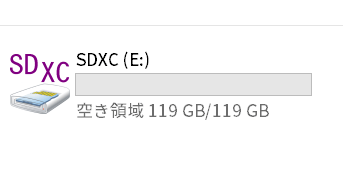
問題なくドライブとして認識しました。表記は128GBですが、PC上の実容量は119GBとなるようです。
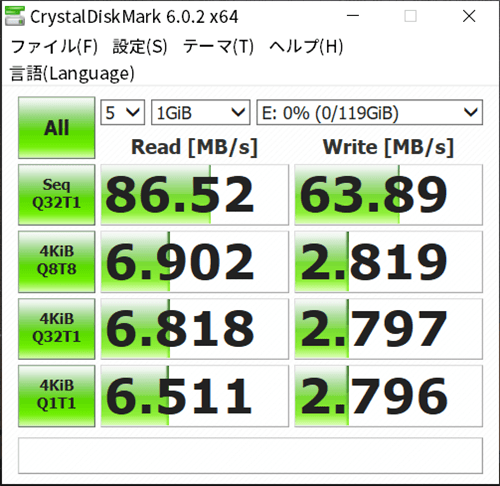
めちゃ早いという訳ではないですが、概ねスペック通りの性能は出ているかと思います。
USBハブ SDカードスロット

次は「Anker PowerExpand+ 7-in-1」USBハブに搭載のSDカードスロットで計測してみます。
HDMI出力やLAN(RJ45)ポートも搭載している大変お勧めのUSBハブです。
こちらのレビューは下記を参考にしてみて下さい。

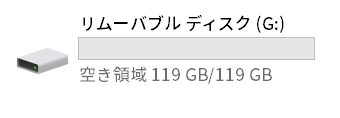
USB経由のSDカードリーダーでは、専用アイコンでの表示はされませんでした。
こちらも正常に認識し、容量も問題なさそうです。
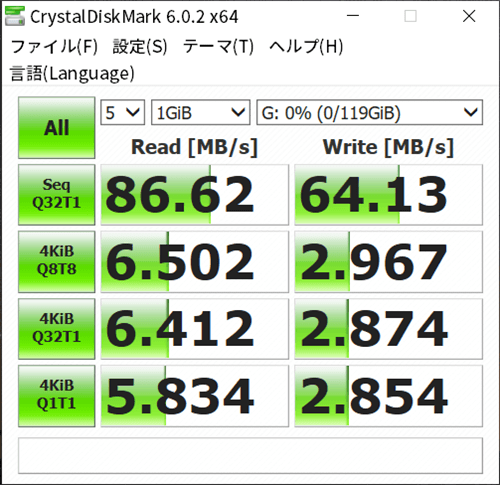
さすがUSB Type-Cだけあって、PC内蔵SDカードスロットと殆ど変わらないスピードです。
こちらのスロット用に、もう一枚買ってみようかなと心揺らいでます。
USB2.0 SDカードリーダー

最後は相当古いSANWAサプライのSDカードリーダーです。
計測する前から遅い事は分かっていますが、そもそもちゃんと認識するかの方が心配でした。
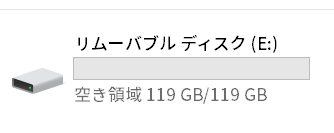
ちゃんと認識してくれました。

USB2.0なので当然と言えば当然の結果ですが、速度は遅くともType-CポートがないPC用に今後も使っていきたいと思います。
私のSDカード利用法
タイトルにもなっていますが今回SDカードを購入した理由は、データの一時バックアップとファイル整理用です。
アプリケーションパフォーマンスクラス規格もあるので、ポータブルソフト保管も検討しています。

以前記事にしたおすすめポータブルフリーソフト10選には取り上げませんでしたが、昔からバックアップ用に「FastCopy」というソフトを愛用しています。
古き良き時代からあるフリーソフトで、何と言っても軽量で動作は高速です。
最近のソフトの様にUIが洗練されているわけでなく、設定も多少細かい(通常操作は単純です!)ので、慣れないと使いずらいというか設定ミスなどもありえますが、定期的なバックアップでは、かなりの威力を発揮する優秀なフリーソフトです。
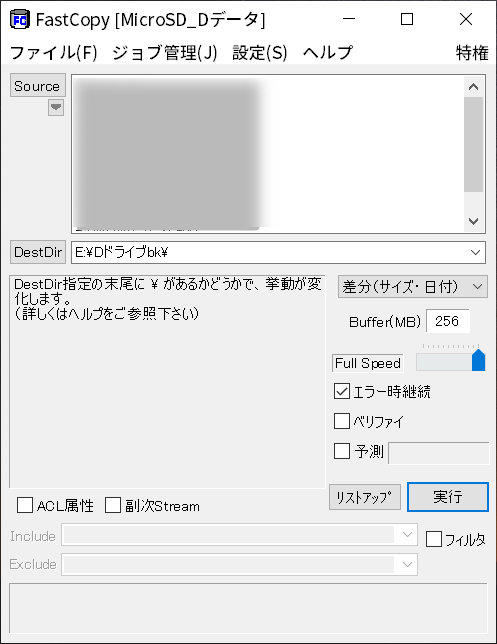
使い方や設定などは、また別の機会に記事にしてみたいと思います。
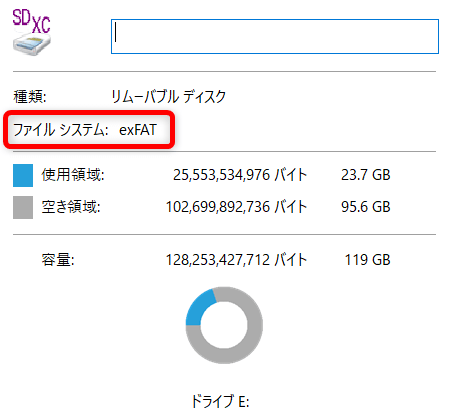
バックアップを取ってみましたが、書込み速度はまずまずといったところ。
因みにSDカードのフォーマット形式は「exFAT」でした。
大容量化と複数プラットフォームやデバイスでの使用が想定されるUSBメモリやSDカードでは、初期フォーマットは「exFAT」が現在主流のようですね。
まとめ
USBメモリと違いSDカード購入の際には、使用デバイスが規格に対応しているか否かに気を遣う必要があります。
規格に対応していないと、せっかく高性能のSDカードを購入しても実力を発揮できませんし、最悪機器が認識もせず使用できないという事も起こり得ます。
今回記事にしたSDカード規格の基礎知識が、購入を検討していらっしゃる方に役立ったら幸いです。
また購入した「ARCANITE microSDXCカード」には満足していますが、耐久性についてはまだ使い込んでみないと分からないので、何かあれば報告したいと思います。
こちらの商品は2年保証が付いておりますが、アルカナイトブランドを取り扱う「ギッシュジャパン株式会社」はそう大きな企業ではない為、多少不安な所はあります。
ただSDカードのスペック的にはとてもコスパに優れており、今の所何も問題は起きていないので、お勧め出来る商品だと感じました。



